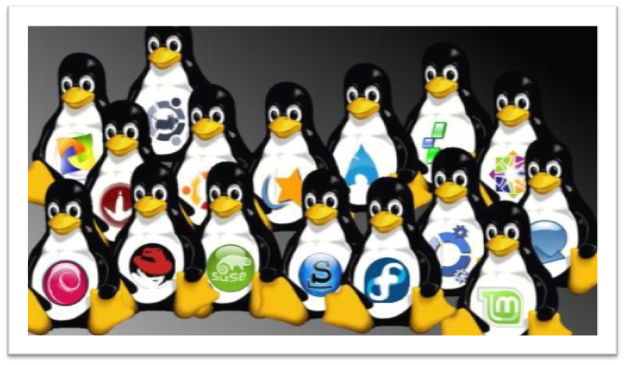En este port vamos a ver como configurar una dirección IP estática en nuestro CentOS 8, cabe aclarar que esto lo podemos realizar al momento de realizar nuestra instalación, pero en ocasiones por X motivos debemos configurar un direccionamiento distinto al que ya tenemos configurado.
Para ello debemos instalar el siguiente paquete net-tools con el siguiente comando.
Luego damos un ifconfig para validar el direccionamiento e interfaces que tenemos configuradas.
Ahora bien como podemos ver tenemos la interface ens192 con la IP 192.168.1.52. Si queremos cambiar la IP vamos a la siguiente ruta cd /etc/sysconfig/network-scripts. Aquí vamos a ver la interface que tenemos activa, ls para listar el contenido de la carpeta donde estamos ubicados.
Para editar el archivo lo podemos realizar con vi o nano, yo por lo general utilizo nano ya que me siento mas a gusto, pero ustedes pueden utilizar el editor que mas les guste.
Muy bien ahora les muestro los campos clave para esta configura, es importante mencionar que algunos no podemos modificar
Es es el tipo de conexión por lo general no lo modificamos
TYPE="Ethernet"
Este parametro es el que nos permite indicar si vamos a utiliza DHCP o Static
BOOTPROTO="none"
Mac de la interface no debemos modificarla
UUID="b56a4c46-54d4-4e6c-b4ba-c37664ccf61a"
Interface que estamos configurando
DEVICE="ens192"
Este parámetro es muy importante ya que si indicamos que no al momento de reiniciar el equipo no vamos a tener conexión hasta iniciar el servicio de red con el comando systemctl start network
ONBOOT="yes"
Dirección Ip que vamos asignar
IPADDR="192.168.1.52"
Puerta de enlace de nuestra red
GATEWAY="192.168.1.1"
Y por ultimo y no menos importante los DNS para tener salida a internet
DNS1="8.8.8.8" DNS2="8.8.4.4"
Si preferimos no realizarlo por comando ejecutamos el siguiente comando nmtui edit ens192 y nos mostrara una ventana gráfica para para configurar los parámetros de red.
Comando útiles para el servicio de red:
Iniciar el servicio
systemctl start NetworkManager.service
Para el servicio
systemctl stop NetworkManager.service
Reiniciar el servicio
systemctl restart NetworkManager.service